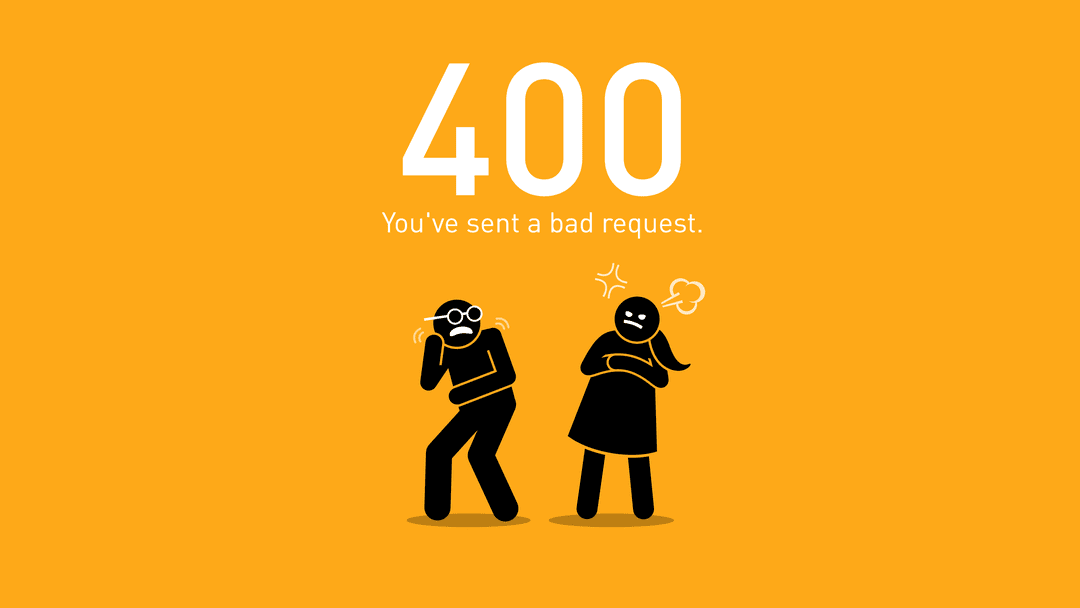
Probablemente esté familiarizado con el error HTTP 404 . Es cuando no se encuentra la página o el documento que has solicitado. Pero, ¿qué pasa cuando recibe un error HTTP 400, donde recibe el mensaje de solicitud incorrecta ? Ese es un poco más complicado, pero no hay nada de qué preocuparse. Queremos analizar algunas de las razones más comunes por las que ocurre un error 400, las formas de solucionarlo cuando ocurre y los pasos que puede seguir para evitar que suceda.
Suscríbete a nuestro canal de Youtube
De todos los errores de HTTP que recibe la gente, este es uno de los errores más comunes que ocurre en el extremo del usuario. Eso no quiere decir que los administradores del servidor no tengan que preocuparse por eso. Ellas hacen. Pero en muchos casos, la solicitud es mala desde el principio y el sitio web no puede entenderla. Entonces, en lugar de intentar cumplirlo, solo te da un 400.
Afortunadamente, hay algunas cosas que puede hacer para enviar la solicitud a través de los procesos del servidor y llevarla a cabo. Entonces, veamos algunas de las causas y cómo puedes solucionarlas.
Lo hemos dicho antes, y lo diremos de nuevo. Borrar la memoria caché de su navegador es «apagarlo y luego volver a encenderlo» de los errores HTTP. O realmente, la mayoría de los errores de Internet. Desafortunadamente, hacer esto no solucionará absolutamente todo. Sin embargo, si ha habido una corrupción en alguna parte, una cookie caducada o simplemente algo bloqueado y no se puede analizar, borrar el caché de su navegador podría solucionarlo.
Muchas veces, se devuelve un error 400 al enviar un formulario o iniciar sesión. Si está enviando paquetes seguros y encriptados, es posible que algo salga mal durante el proceso. A veces, una simple actualización puede hacerlo, pero otras veces, un impulso de caché completo puede aclararlo.
Además, puede intentar omitir el caché cuando recibe un error HTTP 400 presionando CTRL/CMD – Shift – R en la pantalla de error. Eso podría ayudar a impulsar su solicitud. Si no, entonces pasa a las otras correcciones.
Verifique sus URL
Una de las principales causas del error HTTP 400 es en realidad un error en la URL. No como un error tipográfico que generalmente da como resultado un 404, sino un carácter ilegal que no forma parte de la sintaxis esperada del servidor.
Vamos con un ejemplo sencillo. Cuando trabaja con una campaña UTM , puede usar %20 y códigos similares para insertar caracteres ( %20 inserta un espacio). Como esto:
www.elegantthemes.com/divi ?utm_campaign=viral%20campaign&utm_medium=Blog%20post&utm_source=TikTok
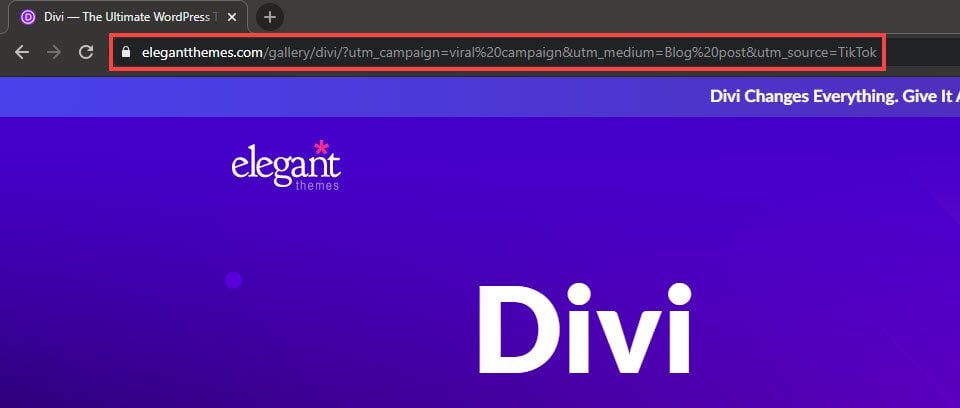
Puedes poner esa URL en nuestro navegador ahora mismo y funcionará. Sin embargo, si coloca un % o %20 en la parte principal de la URL (la parte anterior al ? que indica cadenas de consulta en una URL), el servidor simplemente no tiene idea de lo que está solicitando.
www.elegantthemes.com/%divi le dará esto:
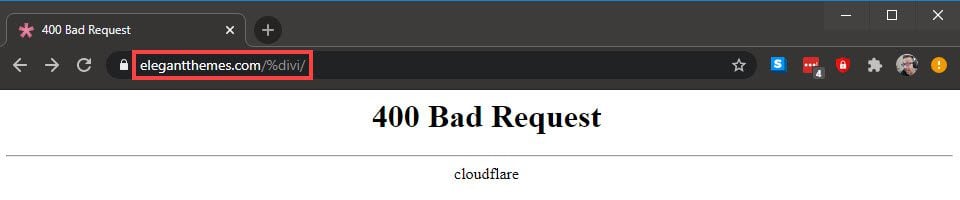
Porque la estructura de URL estándar no acepta ese carácter. Asegúrese de que cuando reciba un error HTTP 400, no haya malformado la URL de ninguna manera. Que la URL a la que intenta acceder se haya ingresado correctamente. Lo más probable es que esto suceda en las URL en las que hace clic, por lo que si sigue un enlace que le muestra una pantalla de Solicitud incorrecta 400, verifique la URL principal en busca de caracteres extraños que no debería estar allí
Compruebe los complementos y extensiones del navegador
Al igual que la depuración de WordPress, desea asegurarse de que el software de terceros no esté causando el problema. Si ejecuta extensiones o complementos del navegador, es una muy buena idea deshabilitarlos individualmente para ver si uno de ellos está causando que aparezca el error.
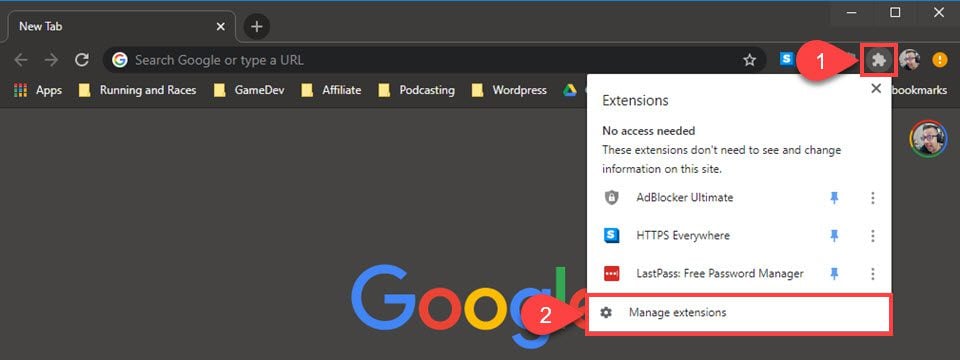
Puedes hacerlo todo a la vez, pero luego no sabes quién es el culpable. Así que revísalos individualmente. Y si puede volver a cargar la página y no obtener un error 400, aprenda a vivir sin ese complemento por un tiempo o consulte el mercado de extensiones para asegurarse de que esté actualizado a la versión más reciente.
El tamaño del archivo es demasiado grande
Este es un gran problema en WordPress. Los usuarios de WP invariablemente se encuentran con un error HTTP al intentar cargar un archivo. Esto no solo sucede con WordPress, tampoco. Pero con WP, es una solución muy simple. Sin embargo, solo para asegurarse de que el 400 que está configurando se basa en el tamaño del archivo, cargue un archivo más pequeño en el servidor. Si pasa, entonces hay una mayor probabilidad de que se deba aumentar el límite de tamaño del archivo. Además, hemos tenido suerte al cerrar sesión y volver a iniciar sesión para corregir un error 400 basado en cargas.
En su archivo wp-config.php , debe encontrar una línea similar a esta: define(‘WP_MEMORY_LIMIT’, ’64M’);
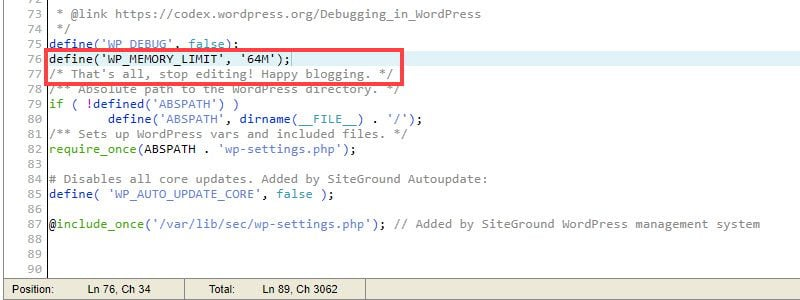
Si no lo encuentra, puede copiar/pegar este directamente encima de la línea que dice /* Eso es todo, ¡deje de editar! Feliz blogueo. */. Luego ajuste el 64M a 128M o 256M . Si lo hace, cambiará el tamaño máximo de carga de archivos (en megabyes) para su sitio de WordPress.
También puede cambiar el tamaño máximo del archivo a través de su archivo .htaccess y el archivo functions.php dentro del directorio de su tema. Si prefiere seguir ese camino, tenemos una excelente documentación para guiarlo a través de los pasos .
Vacíe su caché de DNS
Vaciar su caché de DNS puede ayudar de la misma manera que lo ayuda borrar el caché de su navegador y eliminar las cookies . (Por cierto, están completamente separados). Sin embargo, el concepto es el mismo. Su computadora está guardando la información de DNS de los sitios en los que ha estado para cargarlos más rápido al volver a visitarlos. Pero… a veces esa información antigua entra en conflicto con la versión más reciente del sitio. Y obtienes un error 400.
Sin embargo, es una solución bastante fácil. En Windows, solo necesita abrir el símbolo del sistema.

Simplemente ingrese cmd en la búsqueda, y cuando llegue al indicador, simplemente escriba ipconfig /flushdns (con el espacio). Y eso podría haber solucionado su error HTTP 400.
Si estás en Mac, es muy similar. Busca terminal e ingresa sudo killall -HUP mDNSResponder . Si eso no funciona, intente Sudo discoveryutil udnsflushcaches .
Para otros sistemas operativos y un resumen completo del almacenamiento en caché de DNS en su conjunto, puede consultar la excelente guía de Kinsta .
Terminando con el error HTTP 400
Si aún obtiene un 400 después de probar todas estas soluciones, es hora de ponerse en contacto con el proveedor de alojamiento web. Si es un visitante y sabe cómo ponerse en contacto con el sitio web a través de Twitter u otros medios, hágalo. Y si usted es el administrador y tiene que lidiar con el problema, su mejor apuesta probablemente sea el soporte en cualquier host que use. Muchos errores HTTP como el 400 se pueden corregir siguiendo soluciones simples y fáciles como las que mencionamos aquí. Sin embargo, no todos pueden. Ahí es cuando el anfitrión debe estar involucrado. Ellos tienen mucha más información y acceso que tú.
¿Cómo ha lidiado con el error HTTP 400 en el pasado?
Imagen destacada del artículo por Leremy / shutterstock.com